
Compressor에서 마커 추가하기
마커는 소스 파일에서 특정 타이밍 위치에 플래그를 지정합니다. Compressor를 사용하여 편집 메모 또는 기타 설명 정보와 함께 작업에 마커를 추가할 수 있습니다.
마커는 Apple 기기(H.264 코덱 사용), MPEG-2, MPEG-4 및 QuickTime 동영상 프리셋 포맷을 기반으로 하는 프리셋을 사용할 경우 출력할 수 있습니다. 소스 파일을 H.264, MPEG-2 또는 MPEG-4 비디오 포맷으로 출력하면 각 마커가 I-프레임 생성을 강제 적용합니다. 추가된 I-프레임은 압축 품질을 향상시키지만 전체 파일 크기가 커질 수 있습니다.
중요사항: 모든 작업에서 마커를 설정 및 구성할 수 있지만, 위에 기재된 출력 파일 포맷을 사용하는 작업만 마커가 포함된 파일을 출력할 수 있습니다.
소스 파일에 마커 추가하기
Compressor에서 마커를 추가하고 싶은 소스 파일이 포함된 작업을 선택하십시오.
미리보기 영역에서 다음 중 하나를 수행하여 마커를 배치할 위치를 지정합니다.
재생헤드
 를 마커를 추가하고 싶은 곳으로 드래그합니다.
를 마커를 추가하고 싶은 곳으로 드래그합니다.재생헤드의 타임코드 필드에 타임코드 값을 입력합니다.
마커를 추가하려면
 을 클릭하거나 M을 누르십시오.
을 클릭하거나 M을 누르십시오.미리보기 영역에 있는 소스 파일의 타임라인에 주황색 챕터 마커가 나타납니다.
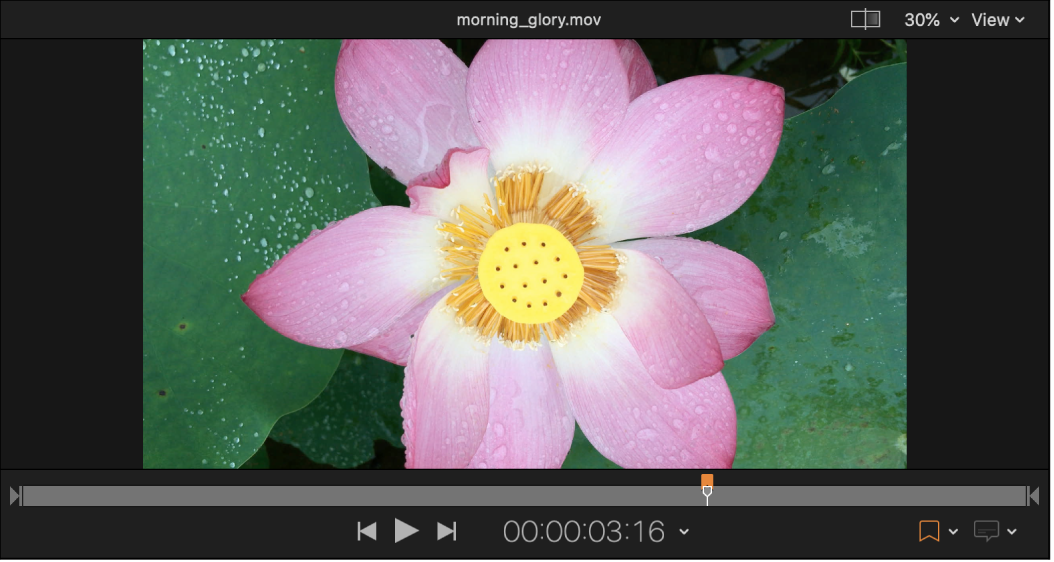
마커 유형을 변경하려면 마커 인스펙터의 유형 팝업 메뉴를 클릭한 후, 다른 마커 유형을 선택합니다.
압축 마커 및 편집 마커는 편집할 수 있는 속성이 없습니다. 챕터 마커 및 팟캐스트 마커의 경우 다음 속성을 조절할 수 있습니다.
이름: 마커 이름을 입력하십시오. 트랜스코딩된 파일 재생 시, 챕터 마커 이름은 Apple 재생 기기, QuickTime Player 및 DVD 메뉴에 표시됩니다. 팟캐스트 마커 이름은 표시되지 않습니다.
URL: 웹 주소를 입력하십시오. 트랜스코딩된 파일을 시청할 경우, URL을 클릭하여 웹 브라우저를 열고 웹사이트를 볼 수 있습니다.
이미지: 마커 포인트에 표시할 이미지를 선택합니다. 이미지를 설정하지 않거나, 마커가 위치한 프레임을 사용하거나, 다른 이미지 파일을 업로드할 수 있습니다.
기본 마커 유형 변경하기
새로운 마커를 추가하면 자동으로 챕터 마커로 설정됩니다. 이 기본값을 변경하여 새로운 마커가 다른 마커 유형 중 하나로 항상 추가되도록 설정할 수 있습니다.
Compressor 미리보기 영역에서 마커 버튼
 옆에 있는 화살표를 클릭한 다음, 기본 마커 카테고리의 항목을 선택하십시오.
옆에 있는 화살표를 클릭한 다음, 기본 마커 카테고리의 항목을 선택하십시오.
마커 가리기
Compressor는 다양한 유형의 마커를 표시하거나 가릴 수 있습니다.
Compressor 미리보기 영역에서 마커 버튼
 옆에 있는 화살표를 클릭한 다음, 카테고리 보기에서 챕터/팟캐스트 마커, 압축 마커 또는 편집 마커를 선택하여 체크 표시를 제거하십시오.
옆에 있는 화살표를 클릭한 다음, 카테고리 보기에서 챕터/팟캐스트 마커, 압축 마커 또는 편집 마커를 선택하여 체크 표시를 제거하십시오.특정 마커 유형을 표시하려면, 팝업 메뉴에서 동일한 항목을 선택하여 체크 표시가 다시 나타나도록 합니다.
마커 제거하기
챕터 마커 목록을 사용하여 마커 추가하기
타임코드 포인트 목록을 Compressor로 가져와 챕터 마커를 생성할 수 있습니다.
타임코드 포인트의 목록이 포함된 파일은 다음 규칙을 따라야 합니다.
타임코드 값의 목록은 일반 텍스트 파일이어야 합니다. 최상의 결과를 위해, TextEdit으로 목록을 생성하고, .chp 또는 .txt 확장자를 사용하여 파일을 저장합니다.
각 마커는 새로운 줄에 있어야 하며, 00:00:00:00 포맷의 타임코드 값으로 시작해야 합니다.
타임코드 값 이후에 마커의 이름을 추가할 수 있습니다. 공백 또는 탭 문자를 사용하여 타임코드 값과 마커 이름을 나눌 수 있습니다.
타임코드 값으로 시작하지 않는 줄은 무시됩니다. 이것은 목록에 주석을 추가하기 용이하게 합니다.
타임코드 값은 시간순으로 기재되지 않아도 됩니다.
목록을 생성한 후, Compressor로 가져오십시오.